Въведение
Не е необичайно iPhone да забият в режим на възстановяване, често вследствие на софтуерни актуализации или непредвидени проблеми. В това състояние вашият iPhone показва екран, който ви подканва да се свържете към iTunes или Finder, което може да бъде раздразнително, ако не сте сигурни какви са следващите стъпки. За щастие, можете да върнете устройството в нормален режим със серия от лесни стъпки, като осигурите връщането на устройството към стандартния му работен режим. Това изчерпателно ръководство предоставя подробни инструкции за излизане от режим на възстановяване, заедно с полезни съвети, които да ви помогнат да избегнете често срещани капани.

Разбиране на режима на възстановяване на iPhone
Режимът на възстановяване служи като предпазна мрежа за устройства на iOS, създадена да подпомага потребителите при възстановяване на устройството, когато стандартните методи не са достатъчни. Обикновено режимът на възстановяване се използва, когато iPhone не може да стартира правилно или когато потребителите се опитват да актуализират или понижат версия на фърмуера. Действайки като мост, той позволява на iTunes или Finder да възстановят устройството, като или го актуализират до последната версия на iOS, или го възстановят до фабричните настройки. Разпознаването кога и как да излезете от този режим може да бъде безценно за ефективно решаване на проблеми.
Ръчни стъпки за излизане от режим на възстановяване с помощта на iTunes/Finder
Излизането от режим на възстановяване е възможно чрез iTunes или Finder, като стъпките варират в зависимост от модела на вашия iPhone. Ето подробен преглед:
Излизане от режим на възстановяване за iPhone 6s и по-ранни модели
- Свържете вашия iPhone към компютър.
- Стартирайте iTunes (за Windows и macOS Mojave или по-ранни версии).
- Едновременно натиснете и задръжте бутона Home и бутона за захранване, докато не се появи логото на Apple.
- Освободете бутоните, когато логото стане видимо, и вашето устройство ще се рестартира нормално.
Излизане от режим на възстановяване за iPhone 7 и 7 Plus
- Уверете се, че вашият iPhone е свързан към компютъра.
- Отворете iTunes или Finder, ако използвате macOS Catalina или по-късна версия.
- Едновременно натиснете и задръжте бутона за намаляване на силата на звука и бутона за захранване, докато не се появи логото на Apple.
- Освободете бутоните, когато логото се появи, и вашият iPhone трябва да се рестартира.
Излизане от режим на възстановяване за iPhone 8 и по-нови модели
- Свържете вашия iPhone към компютър.
- Отворете iTunes или Finder.
- Бързо натиснете и освободете бутона за увеличаване на силата на звука.
- Бързо натиснете и освободете бутона за намаляване на звука.
- Натиснете и задръжте страничния бутон, докато се появи логото на Apple.
- Освободете бутона и вашият телефон ще излезе успешно от режим на възстановяване.
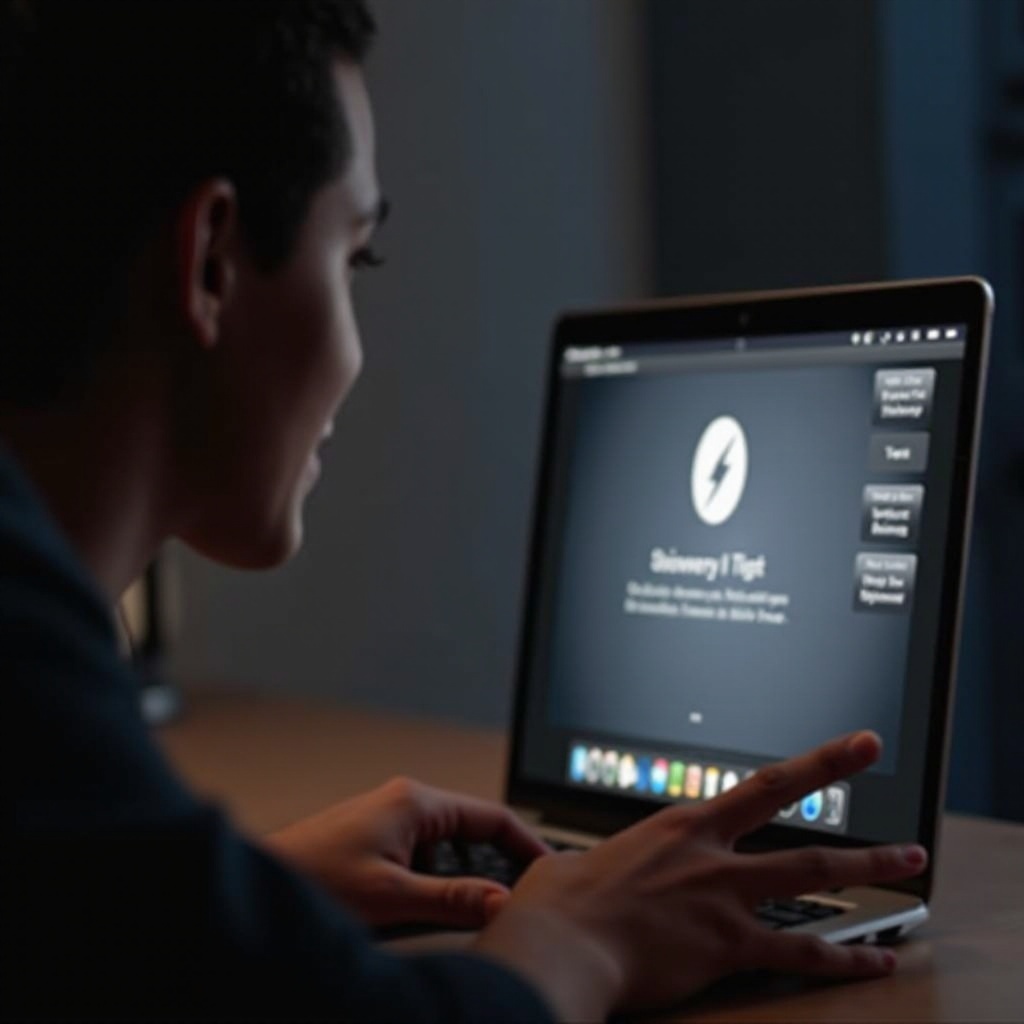
Превключване към софтуерни решения
Ако ръчните методи не решават проблема, софтуерни решения от трети страни предлагат алтернативни пътища. Тези програми са създадени да помогнат за поправяне на устройства, останали в режим на възстановяване, без да водят до загуба на данни. Популярни инструменти като Tenorshare ReiBoot и Dr.Fone – Repair са на стойност претегляне.
Използване на софтуерни решения от трети страни
Ето как да използвате решения от трети страни:
- Инсталирайте реномирано софтуерно решение от трета страна на вашия компютър.
- Свържете вашия iPhone към компютъра.
- Стартирайте софтуера и следвайте указанията за излизане от режим на възстановяване.
- Софтуерът автоматично ще диагностицира и поправи вашия iPhone.
Тези инструменти идват с потребителски интерфейси и изчерпателни инструкции, гарантирайки гладък процес на възстановяване. Винаги изтегляйте софтуер от надеждни източници, за да осигурите безопасността на устройството.
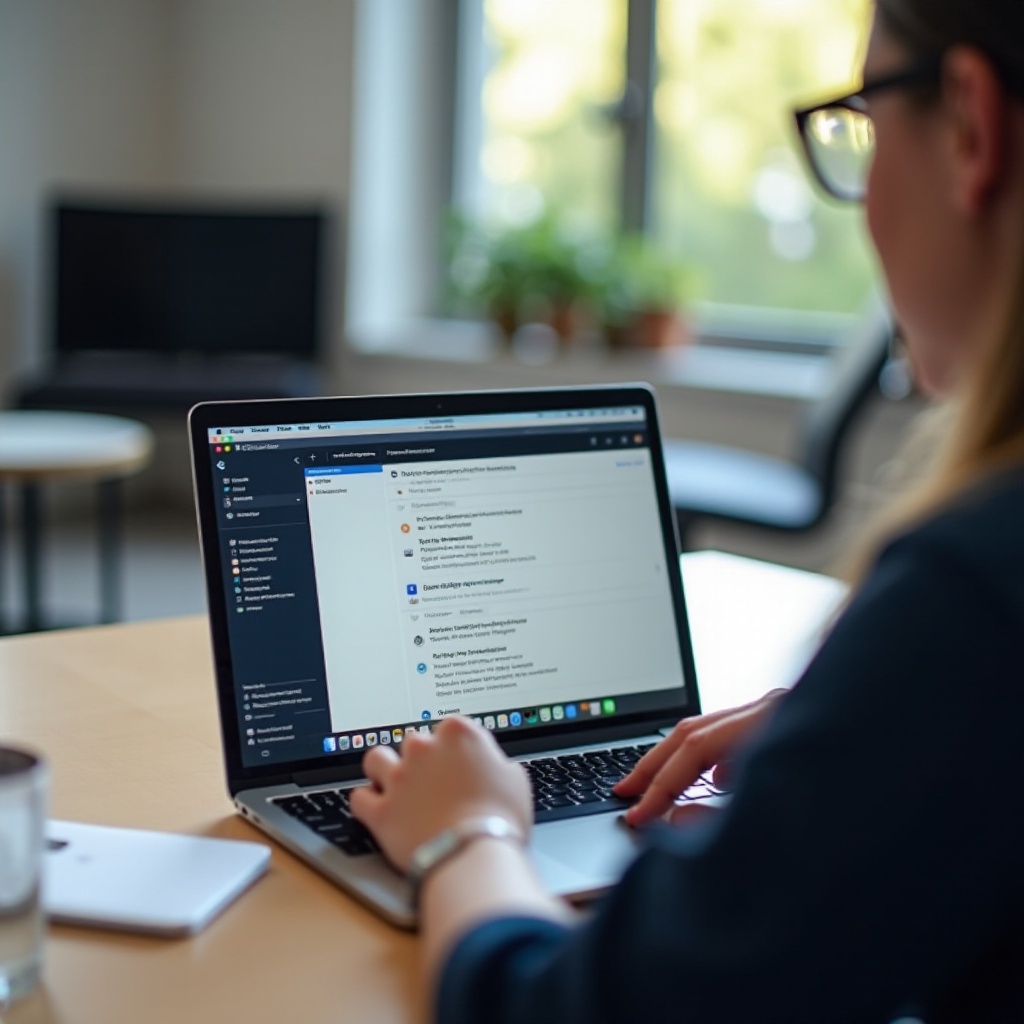
Решаване на често срещани проблеми при режим на възстановяване
Дори при внимателно спазване на инструкциите понякога могат да се появят проблеми:
- Безкрайни цикли на рестартиране: Уверете се, че имате най-новата версия на iTunes или Finder, тъй като остарял софтуер може да предизвика конфликти.
- Устройството не се свързва с iTunes/Finder: Опитайте с друг USB кабел или порт и потвърдете, че драйверите са инсталирани правилно на вашия компютър.
- Съобщения за грешки по време на възстановяването: Уверете се, че има достатъчно място за съхранение на компютъра ви. Грешки могат да възникнат от ограничения на пространството по време на актуализации или възстановяване.
Точното идентифициране на проблема е ключ към ефективното решаване на проблемите, позволяващо своевременни корективни действия.
Съвети за предотвратяване на бъдещи проблеми с режим на възстановяване
Предотвратяването на проблеми с режим на възстановяване в бъдеще може да спести много неприятности. Ето няколко полезни съвета:
- Редовно актуализирайте вашата iOS до последната версия, за да поддържате функционалността на устройството.
- Често архивирайте устройството си, за да избегнете загуба на данни по време на неочаквани възстановявания.
- Използвайте сертифицирани кабели и аксесоари, за да осигурите съвместимост и безопасност на устройството.
- Избягвайте инсталирането на съмнителни приложения, които могат да застрашат целостта на системата на вашия iPhone.
Прилагането на тези практики може значително да повиши производителността на вашето устройство и да минимизира шансовете за чести проблеми с режима на възстановяване.
Заключение
Излизането от режим на възстановяване на iPhone обикновено е лесно, ако се подходи методично. Използвайки вградените инструменти като iTunes или Finder, или избирайки софтуер от трети страни, можете ефективно да възстановите устройството до нормална работа. Добро разбиране на потенциалните проблеми, съчетано с превантивни стратегии, гарантира надеждността и оптималната функционалност на вашия iPhone.
Често задавани въпроси
Какво да направя, ако моят iPhone е блокиран в режим на възстановяване?
Ако вашият iPhone остава блокиран, опитайте да излезете, използвайки iTunes/Finder или решения на трети страни. Рестартирайте устройството си, докато е свързано с компютъра ви. Може да е необходима професионална помощ, ако проблемът остане нерешен.
Може ли излизането от режим на възстановяване да предизвика загуба на данни?
Самото излизане от режим на възстановяване не води до загуба на данни. Обаче възстановяването на телефона ви чрез iTunes/Finder може да изтрие данните. Винаги правете резервно копие на данните си предварително.
Колко често трябва да актуализирам iOS, за да предотвратя проблеми с режим на възстановяване?
Редовните актуализации са от съществено значение. Проверявайте за актуализации на всеки няколко седмици или активирайте автоматичните актуализации, за да се предпазите от грешки, които могат да предизвикат проблеми с режим на възстановяване.


